
La télécommande Apple TV est un simple morceau degadget, mais il emballe, étant donné que chaque bouton peut faire plusieurs choses. Voici quelques conseils et astuces concernant la télécommande Apple TV que vous devez connaître pour que votre jeu Apple TV passe au niveau supérieur.
Visite rapide de la télécommande Apple TV
Avant de plonger dans toutes les choses intéressantes que vous pouvez faire avec votre télécommande Apple TV, c’est probablement une bonne idée de regarder ce que sont tous les boutons.

Maintenant que tout est en ordre, passons à tous les bons trucs et astuces!
Activer manuellement l'économiseur d'écran

Vous pouvez simplement attendre quelques minutes que l’économiseur d’écran de l’Apple TV s’allume, mais vous pouvez l’activer manuellement en double-cliquant sur le bouton Menu lorsque vous êtes sur l’écran d’accueil.
Basculer entre les applications et forcer la fermeture

L'Apple TV dispose d'un commutateur d'application similaire à celuiiOS a sur l'iPhone et l'iPad. Vous pouvez l'activer en double-cliquant sur le bouton Accueil de la télécommande Apple TV. Une fois activé, vous pouvez utiliser le trackpad pour faire défiler les applications.
Pour forcer la fermeture d'une application, accédez à celle-ci, puis balayez vers le haut.
Avancer ou reculer de 10 secondes

En cliquant sur les bords droit et gauche du trackpad, vous avancez ou reculez une vidéo par incréments de 10 secondes à chaque clic.
Si vous posez votre pouce sur l’un ou l’autre des bords, une petite icône de 10 secondes apparaît sur la timeline de la vidéo en bas, indiquant que vous avez le bon emplacement pour cliquer et faire un saut en avant ou en arrière.
Parcourir rapidement la vidéo

Vous pouvez également parcourir une vidéo rapidement afin de vous rendre à un endroit spécifique. Il vous suffit de suspendre la vidéo, puis de balayer le trackpad dans un sens ou dans l’autre pour avancer ou reculer.
Balayez vers le bas pour les paramètres cachés

Pendant la lecture d'une vidéo, vous pouvez faire glisser votre doigt sur le pavé tactile pour afficher certains paramètres cachés associés à cette vidéo, tels que des informations supplémentaires sur la vidéo, les sous-titres et les paramètres audio.
Faire un effort rapide de la saisie au clavier

Bien que je vous recommande vivement d’utiliser la fonction de synthèse vocale de Siri lors de la saisie de texte sur l’Apple TV, vous pouvez toujours saisir des éléments manuellement. Il existe également quelques astuces pour rendre cela plus facile.
Si vous cliquez sur le bouton Lecture / Pause pendantentrée au clavier, il bascule rapidement entre les lettres majuscules et minuscules. Si vous cliquez et maintenez enfoncé le trackpad, des caractères alternatifs apparaissent, ainsi qu'un accès rapide à la touche de retour arrière.
Mettez instantanément votre Apple TV en mode veille
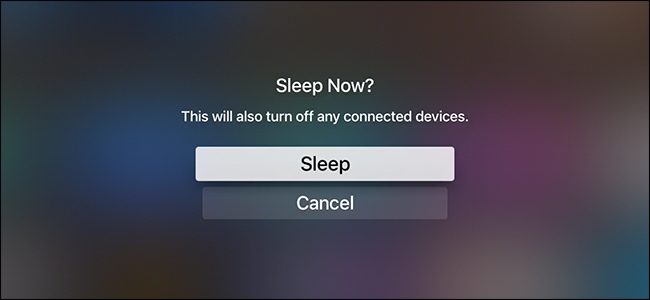
Vous pouvez toujours aller dans les paramètres et mettre votreApple TV en mode veille de cette façon. Mais il est encore plus facile de cliquer et de maintenir le bouton Home enfoncé jusqu’à ce que la confirmation «Sleep Now?» (Veille maintenant?) S’affiche. Appuyez simplement sur «OK» pour envoyer votre Apple TV en veille.
Redémarrez instantanément votre Apple TV

Comme avec le tour précédent, vous pouvez vous dirigerdans les paramètres de redémarrage de votre Apple TV, mais il existe un moyen plus simple et plus rapide. Maintenez les boutons Accueil et Menu simultanément en même temps jusqu'à ce que le voyant de votre Apple TV commence à clignoter. Cela oblige votre Apple TV à redémarrer.
Réorganiser et supprimer des applications sur l'écran d'accueil

Comme sur iOS, l’Apple TV vous permet de réorganiserdes applications comme bon vous semble. Passez simplement votre souris sur l'application que vous souhaitez déplacer, puis cliquez et maintenez le trackpad enfoncé. L'application va commencer à bouger, et à partir de là, vous pouvez glisser sur le trackpad pour le déplacer où vous le souhaitez.
Dans ce mode, vous pouvez également cliquer sur le bouton Lecture / Pause pour afficher plus d'options pour l'application sélectionnée, telle que la supprimer ou la déplacer dans un dossier spécifique.
Vérifiez le niveau de la batterie de la télécommande

Pendant que la pile de la télécommande Apple TV durePendant un bon moment, vous pouvez vérifier la durée de vie de la batterie à tout moment. Accédez à Paramètres> Télécommandes et appareils. À côté de «Remote», une icône affiche le niveau de la batterie. Si vous voulez un pourcentage spécifique, vous pouvez cliquer sur «Distant» et voir le pourcentage réel.
Ajuster la sensibilité du Trackpad

Le trackpad pourrait se sentir super sensible à vous,mais c’est quelque chose que vous pouvez ajuster. Allez dans Paramètres> Télécommandes et appareils, puis sélectionnez l’option «Suivi de surface tactile». Vous pourrez choisir parmi Rapide, Moyen ou Lent, Lent étant le moins sensible.
Changer le rôle du bouton d'accueil

Le bouton Accueil de la télécommande Apple TV étaitstrictement conçu comme un véritable bouton d'accueil, comme sur l'iPhone ou l'iPad. Cependant, avec l’ajout de l’application TV, les utilisateurs ont été en mesure de mapper le bouton Accueil en tant que bouton principal ou raccourci vers l’application TV.
Allez dans Paramètres> Télécommandes et appareils, puis sélectionnez l’option “Bouton principal” pour modifier l’action du bouton principal.
Contrôlez votre téléviseur avec la télécommande Apple TV

Les boutons de volume de la télécommande Apple TV ne font rien dans la boîte. Ils sont conçus pour contrôler le volume de votre téléviseur afin que vous n’ayez pas à utiliser une télécommande séparée, mais vous devez le configurer.
Allez à Paramètres> Télécommandes et appareils> Contrôle du volume, puis utilisez les options pour le configurer. Nous avons un excellent guide qui vous guide tout au long du processus.
De plus, si votre téléviseur prend en charge HDMI-CEC, vous pouvez l’allumer et l’éteindre chaque fois que vous mettez votre Apple TV en veille. Et, nous avons un autre excellent guide pour cela.
Enrouler une bande de caoutchouc au bas de la télécommande

Ce dernier conseil est un peu obscur, mais ilpeut faire une énorme différence. La télécommande Apple TV possède six boutons de forme identique en son centre, ce qui rend difficile de deviner l'orientation de celui-ci sans même le regarder (apparemment, cela a été la bête noire de nombreux propriétaires d'Apple TV).
Si vous enroulez un petit élastique autour du basde la télécommande (ou apposer un autocollant ou autre), vous pouvez immédiatement son orientation lorsque vous le prenez. L'élastique empêche également la télécommande de glisser facilement sur votre table basse.








